Attention, cet article a plus d'une année d'ancienneté. Il est possible que les informations présentées ne soient plus à jour, spécialement dans le cadre d'un article technique.
Bonjour à tous,
Aujourd’hui, je vais vous expliquer comment créer un affichage vidéo avec un Raspberry PI.
Ce que j’entends par là, c’est que l’on va utiliser notre Raspberry pour, par exemple, afficher une vidéo qui tourne en boucle dans l’entrée d’une entreprise ou une salle de repos.
Le matériel nécessaire :
Je prends tout le matériel chez Amazon :
- Raspberry Pi 2
- Sandisk MicroSDHC 16 Go
- Boitier pour le Raspberry (optionnel)
- Câble USB
Installation de Raspbian
Le fichier .torrent pour récupérer la dernière version de Raspbian est disponible en cliquant sur l’url suivante :
Vous aurez aussi besoin de Win32 Disk Imager pour mettre le fichier image téléchargé sur la carte SD :
(optionnel) Installez Putty et Filezilla sur votre PC pour le management du Raspberry :
Extrayez le fichier .img de l’archive que vous avez télécharger.
Après ça, mettez là sur votre carte microSD avec Win32 Disk Imager :
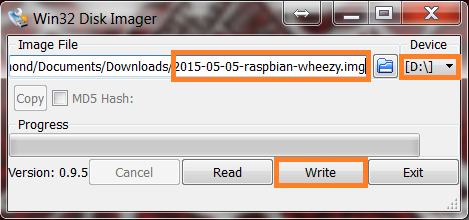
Lorsque la copie est terminée, mettez la carte microSD dans le raspberry et allumer le.
Raspi-config est un utilitaire qui permet de faire la configuration de base de Raspbian.
Il se lance automatiquement au premier démarrage :
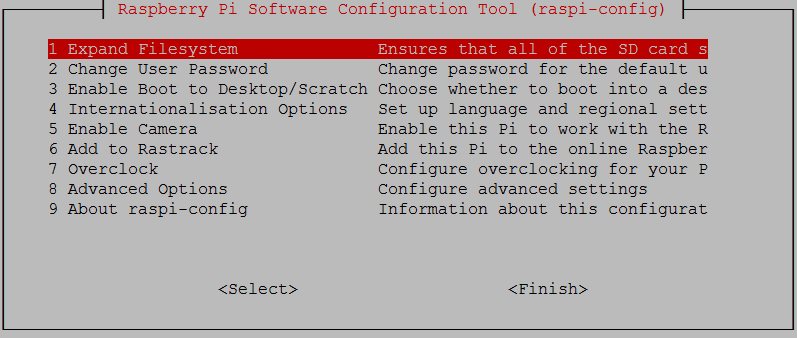
Dans un premier temps, corrigez le Keyboard map dans Internationalization options.
Ensuite, changez le mot de passe de l’utilisateur Pi.
Après ça, allez dans Advanced Options :

Changez le nom d’hôte et redémarrez le Raspberry Pi.
Maintenant, installez un serveur ftp sur votre Rasp avec cette commande :
sudo apt-get update && sudo apt-get upgrade –y && sudo apt-get install pure-ftpd
Connectez-vous maintenant à votre serveur avec FileZilla (par exemple) :
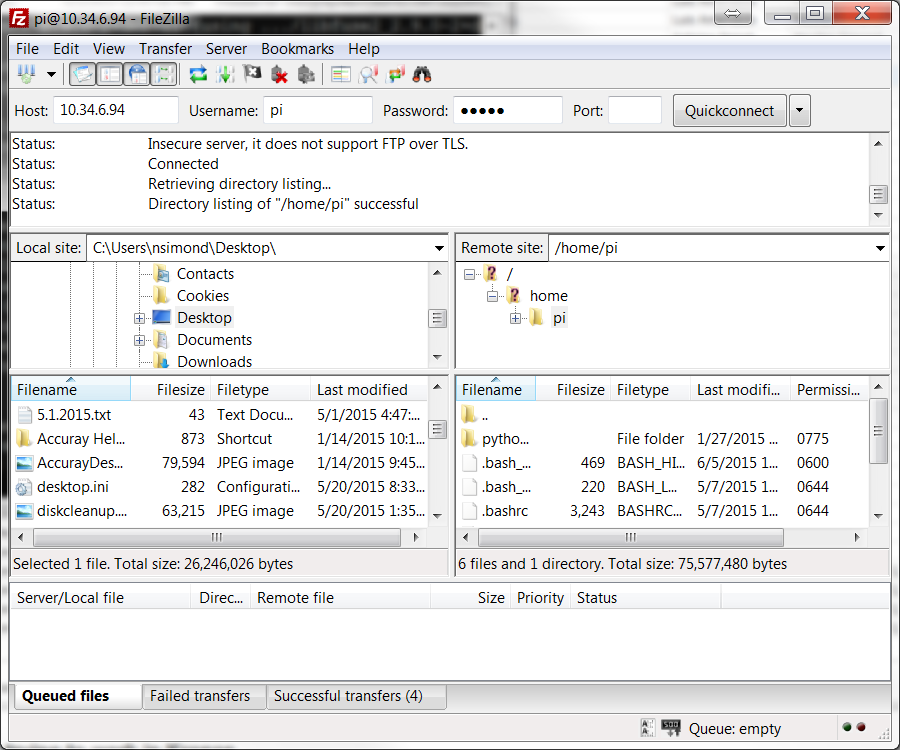
Mettez votre vidéo dans le dossier /home/pi/ (Format .mkv, .mp4 ou .avi):
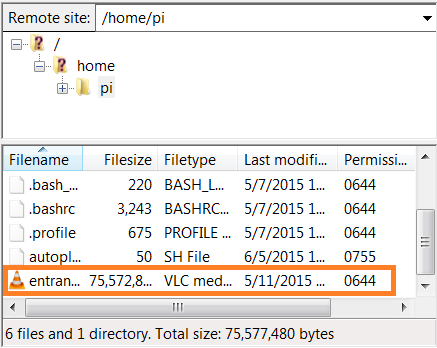
Maintenant, ouvrez une session ssh avec PuTTY sur votre Rasp et créez un script pour le lancement automatique de la vidéo en ligne de commande :
sudo nano /home/pi/autoplay.sh
Mettez cette commande dans le fichier (avec le nom de votre vidéo à la fin) :
omxplayer -p -o hdmi --no-osd –loop video.extension
Sauvegardez avec Ctrl+O et rendez le script exécutable :
chmod +x /home/pi/autoplay.sh
On peut configurer la connexion automatique au Rasp et avec, le lancement de la vidéo automatiquement.
Autologin :
Éditez le fichier inittab :
sudo nano /etc/inittab
Allez à la ligne suivante :
1:2345:respawn:/sbin/getty 115200 tty1
Et ajoutez un dièse pour commenter la ligne :
#1:2345:respawn:/sbin/getty 115200 tty1
Ajoutez cette ligne à la suite de la ligne que vous avez commentée :
1:2345:respawn:/bin/login -f pi tty1 </dev/tty1 >/dev/tty1 2>&1
Cela permettra la connexion automatique de l’utilisateur Pi au démarrage.
Lancement de la vidéo au démarrage :
Éditez le fichier /etc/profile:
sudo nano /etc/profile
Ajoutez la ligne suivante à la fin du fichier :
/home/pi/autoplay.sh
Sauvegardez et relancez votre Raspberry Pi :
sudo reboot



 (4 votes, moyenne: 3,75 sur 5)
(4 votes, moyenne: 3,75 sur 5)